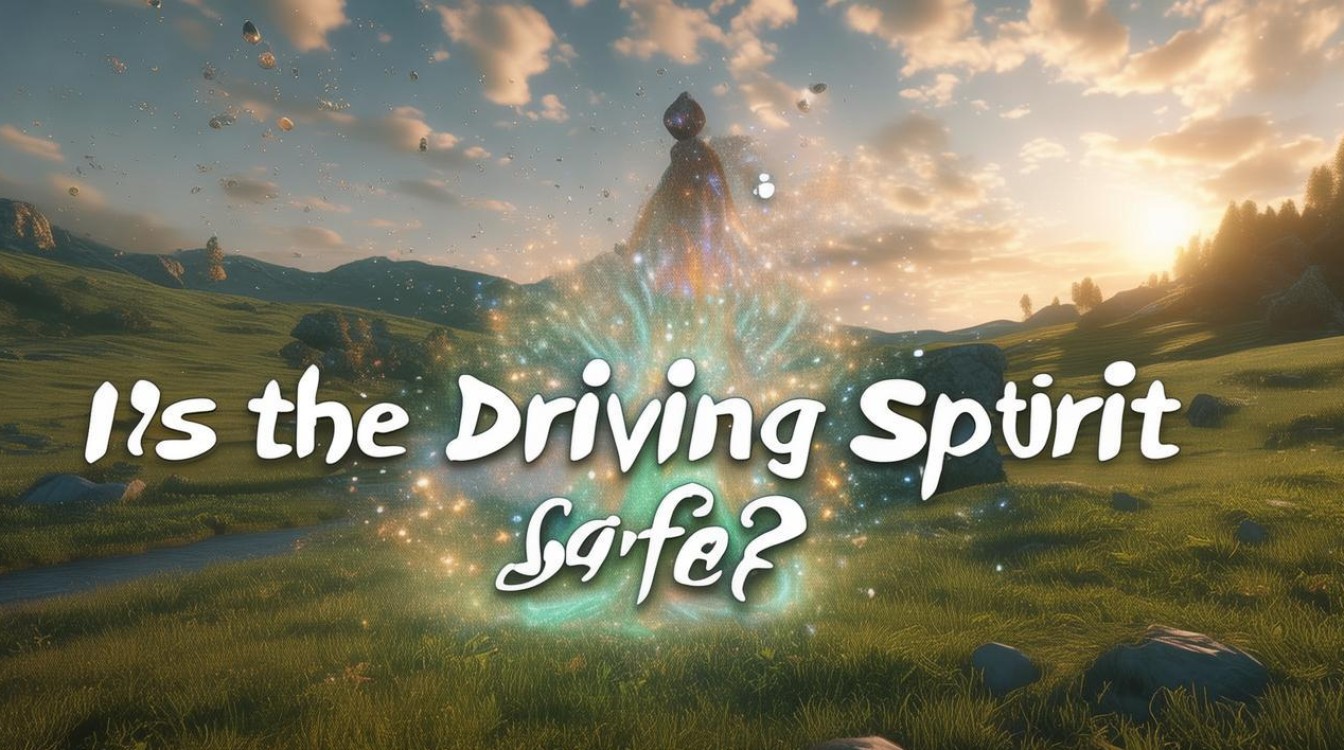顶星主板手动系统教程
shiwaishuzidu 2025年4月25日 17:00:15 主板 12
顶星主板手动装系统,先备好U盘启动盘与系统镜像,开机按特定键进BIOS,设U盘为第一启动项,保存重启,入PE系统后格式化硬盘,用工具装系统,装完重启。
BIOS设置
-
进入BIOS的方法:在电脑开机时,按下特定的快捷键,一般为Del键或F2键等,具体可参考顶星主板的说明书或开机时的屏幕提示。

-
常用设置选项及说明
| 设置选项 | 说明 |
|---|---|
| Main(标准设定) | 显示主机的一些基本硬件信息,如处理器、内存、硬盘等,一般无需进行修改,可查看确认硬件是否被正确识别。 |
| Advanced(高级设定) | CPU Configuration:可对CPU的相关参数进行设置,如CPU频率、倍频等,但不建议随意更改,除非有超频等特殊需求且了解相关风险。 PCI Express Configuration:用于设置PCI-E插槽的相关参数,如带宽分配等,一般保持默认即可。 OnChip PCI Device:如果主板集成了显卡等设备,可在此对其进行相关设置,如启用或禁用集成显卡等。 |
| Power(电源管理) | 可设置电源节能模式、开机通电状态等,可设置电脑在休眠或待机状态下的电源管理模式,以节省电能。 |
| Boot(启动设置) | Boot Device Priority:用于设置电脑的启动顺序,可将U盘、光盘等设置为第一启动项,以便从外部设备启动系统进行安装或其他操作,通过按“+”“-”键可调整启动设备的先后顺序。 Hard Drive BBS Priorities:也是一种设置启动顺序的方式,与Boot Device Priority类似,但界面和操作方式可能略有不同。 |
| Exit(退出设置) | 保存并退出BIOS设置,可选择保存更改后的配置并重启电脑,使设置生效;也可选择不保存直接退出。 |
系统安装
-
准备工作:首先需要准备好系统安装盘,可以是U盘启动盘或光盘,若使用U盘制作启动盘,需先下载系统镜像文件,并使用工具如Rufus等将镜像文件写入U盘,制作成可启动的U盘,备份好电脑中的重要数据,因为安装系统可能会导致数据丢失。
-
设置启动顺序:进入BIOS后,在Boot或相关的启动设置选项中,将U盘或光盘设置为第一启动项,然后保存并退出BIOS,电脑重启后,会自动从设置的启动设备启动。

-
安装系统:根据屏幕提示选择安装语言、时区等基本信息,然后进入系统安装界面,按照提示进行操作,如选择安装分区、格式化分区等,建议选择全新的分区进行安装,以避免旧系统中的问题影响新系统的安装,在安装过程中,可能需要输入产品密钥等信息,按照提示完成输入即可,安装完成后,电脑会自动重启,并进入新系统的初始化设置界面,按照提示完成设置,如设置用户名、密码等,即可进入系统桌面。
U盘启动设置
-
一键U盘启动:部分顶星主板支持一键U盘启动功能,可在开机时按下特定的快捷键,如ESC键或F11键等,然后在弹出的启动菜单中选择U盘启动选项,即可从U盘启动电脑。
-
通过BIOS设置U盘启动:若主板不支持一键U盘启动或该功能无法正常使用,可进入BIOS进行设置,在BIOS的Boot选项中,将U盘设置为第一启动项,然后保存并退出BIOS,即可从U盘启动电脑。

相关问题与解答
-
问题1:顶星主板BIOS中如何恢复默认设置?
- 解答:在BIOS界面中,找到“Exit”选项卡,通常在该选项卡下会有“Load Setup Defaults”或“Restore Defaults”等选项,选择该选项并按回车键,系统会提示是否确认恢复默认设置,确认后即可将BIOS恢复到出厂默认设置。
-
问题2:顶星主板安装系统时,为什么无法识别U盘启动盘?
- 解答:可能的原因有以下几点:一是U盘启动盘制作不成功,可重新使用制作工具制作启动盘,并确保下载的系统镜像文件完整无误;二是USB接口接触不良,可尝试更换其他USB接口;三是BIOS中的USB接口相关设置不正确,可检查BIOS中的USB设置选项,确保USB接口已启用且相关设置正确;四是U盘启动盘的格式不受主板支持,一般顶星主板支持FAT32或NTFS格式的U盘启动盘,可检查U盘的格式并进行转换。